- about:config centraliza preferencias avanzadas y permite crear, editar, restablecer o eliminar ajustes invisibles en el panel estándar.
- La búsqueda y los tipos de datos (booleana, número, cadena) agilizan localizar y ajustar parámetros con precisión.
- Páginas about: clave como about:memory, about:profiles o about:protections facilitan diagnóstico, rendimiento y privacidad.
- Ajustes prácticos (fuentes cursive, zoom.maxPercent, memoria y sesión), más mantenimiento (complementos y reinstalación limpia).
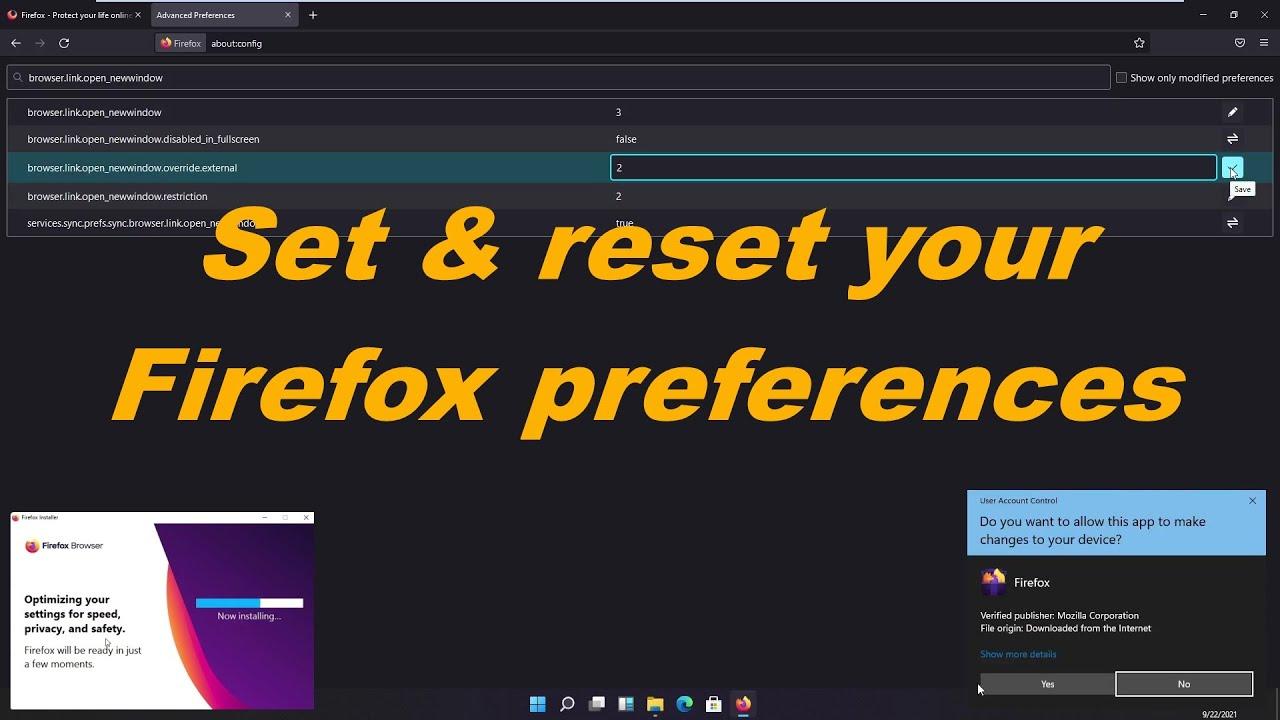
Si alguna vez has pensado que los ajustes visibles en el panel de configuración de Firefox se te quedan cortos, te interesará saber que existe una zona de ajustes avanzados capaz de llevar el navegador al siguiente nivel: about:config. Esta página oculta concentra cientos de preferencias internas, muchas de ellas invisibles en Ajustes/Preferencias, que controlan desde el rendimiento hasta el comportamiento de fuentes, zoom o privacidad.
Ahora bien, conviene ser prudente. Modificar parámetros sin entender su efecto puede desestabilizar el navegador. Por eso, en esta guía explicamos con detalle cómo acceder, buscar, cambiar, añadir, restablecer o eliminar preferencias; repasamos páginas internas útiles (las famosas about:), y recogemos ajustes prácticos de memoria, fuentes y zoom. También verás qué ocurre cuando una opción aparece con un candado y cómo actuar si necesitas una reinstalación limpia.
Qué es about:config y cómo acceder
El Editor de Configuración (también llamado Preferencias avanzadas) es la página about:config. Firefox lee sus preferencias de archivos como prefs.js y user.js del perfil, además de los valores predeterminados integrados en la aplicación. Esta combinación permite que el navegador aplique ajustes por defecto, cambios del usuario y personalizaciones avanzadas cada vez que arranca.
Para entrar, escribe about:config en la barra de direcciones y pulsa Enter (o Return en macOS). Verás una advertencia de seguridad; en versiones recientes el botón dice “Aceptar el riesgo y continuar”, mientras que en versiones más antiguas podía aparecer “¡Tendré cuidado, lo prometo!”. Tras pasar la advertencia, accedes al listado.
Una vez dentro, puedes pulsar en “Mostrar todo” para ver cada preferencia del perfil o usar el cuadro superior “Buscar nombre de preferencia”. La búsqueda no distingue mayúsculas/minúsculas, aunque el nombre exacto de cada preferencia sí es sensible a mayúsculas y minúsculas, así que ojo al escribirlo.
Buscar, editar, restablecer y eliminar preferencias
Localizar una preferencia es tan fácil como escribir parte del nombre. Por ejemplo, si tecleas “ocsp”, aparecerán entradas como security.OCSP.enabled. Este filtro funciona por coincidencia en el nombre y, en ocasiones, en el valor, ayudándote a acotar resultados en perfiles con miles de ajustes.
Las preferencias booleanas (verdadero/falso) se cambian con doble clic o con el botón Alternar. En un instante pasarás de false a true o viceversa, algo útil para activar opciones experimentales o desactivar características puntualmente.
Si la preferencia es de cadena (texto) o número (entero), haz doble clic o pulsa Editar. Introduce el nuevo valor con precisión y confirma con Guardar. En números no se permiten decimales y en cadenas conviene evitar espacios prescindibles para no provocar fallos de lectura.
Para volver al valor de fábrica, usa el botón Restablecer; si quieres remover una preferencia añadida manualmente, pulsa Eliminar. Las preferencias añadidas por ti pueden desaparecer del listado tras reiniciar, siempre que no existan en los valores por defecto de la aplicación.
Crear nuevas preferencias y tipos de datos
Si buscas un nombre que no existe, about:config te ofrecerá crear esa preferencia. El asistente te pedirá elegir el tipo de dato: Booleana (true/false), Número (entero) o Cadena (texto). Es una vía rápida para activar parámetros que Firefox no muestra por defecto.
Al crear una booleana, se establece inicialmente en true y puedes invertirla con Alternar; en números y cadenas tendrás que introducir un valor y Guardar. Recuerda documentar para ti mismo por qué la creaste; te ahorrará tiempo si meses después te preguntas qué hacía ese ajuste oculto.
Ubicación y archivos de configuración del perfil
Firefox carga preferencias desde múltiples fuentes. La aplicación tiene valores predeterminados internos, el perfil guarda cambios en prefs.js y, si existe, user.js puede inyectar preferencias en cada inicio. Esto posibilita personalizaciones persistentes y desplegables.
En Windows, encontrarás el archivo user.js (si lo has creado) en la carpeta del perfil, por ejemplo: C:\\Users\\Usuario\\AppData\\Roaming\\Mozilla\\Firefox\\Profiles\\perfil.default-release. Este archivo es un método clásico para imponer ciertos valores cada vez que se abre Firefox, mientras que prefs.js refleja el estado tras tus modificaciones en la sesión.
Páginas about: imprescindibles para usuarios avanzados
Además de about:config, Firefox ofrece un abanico de páginas internas accesibles desde la barra de direcciones. Escribe about:about para ver la lista completa disponible en tu versión. A continuación, un repaso a las más útiles, con sus funciones resumidas:
- about:about: índice con enlaces a todas las páginas about: disponibles.
- about:addons: gestor de complementos (extensiones y temas).
- about:buildconfig: datos de compilación de tu Firefox.
- about:cache: información de caché en memoria, disco y aplicaciones.
- about:certificate: almacén de certificados de personas, servidores y autoridades.
- about:checkerboard: registro de “checkerboard” para diagnóstico gráfico.
- about:compat: lista de sitios con ajustes especiales de agente de usuario para compatibilidad.
- about:config: el editor de configuración avanzada que estás explorando.
- about:crashes: envíos e informes de cierres inesperados.
- about:credits: reconocimiento a quienes contribuyen al proyecto.
- about:debugging: depuración de extensiones y componentes relacionados.
- about:downloads: panel con las descargas realizadas.
- about:home: página de inicio integrada.
- about:license: licencias de software incluidas.
- about:logging: administrador de módulos de registro (logging).
- about:logins: gestor de credenciales guardadas en el navegador.
- about:loginsimportreport: informe de contraseñas e inicios importados.
- about:logo: muestra el logotipo del navegador.
- about:memory: informes detallados de uso de RAM y herramientas de medición.
- about:mozilla: cita del mítico “Libro de Mozilla”.
- about:networking: diagnóstico del tráfico de red (carácter experimental).
- about:newtab: página de nueva pestaña con accesos y contenidos.
- about:plugins: lista de plug-ins detectados por el navegador.
- about:preferences: panel de Ajustes/Preferencias estándar (aquí puedes cambiar el buscador predeterminado).
- about:privatebrowsing: acceso directo a navegación privada.
- about:processes: visor de procesos y rendimiento por pestañas y tareas.
- about:profiles: gestión y detalles de perfiles de Firefox en el sistema.
- about:profiling: ajustes del perfilador de rendimiento.
- about:protections: panel con estadísticas de protección contra rastreo.
- about:rights: información sobre tus derechos como usuario.
- about:robots: un guiño divertido “de robots a humanos”.
- about:serviceworkers: estado de los Service Workers registrados.
- about:studies: detalles de estudios y pruebas de componentes.
- about:support: información para solucionar problemas (página de asistencia).
- about:sync-log: registros (logs) del servicio de sincronización.
- about:tabcrashed: aviso cuando una pestaña se bloquea.
- about:telemetry: datos que Telemetry recoge y envía a Mozilla.
- about:third-party: módulos de terceros cargados y su impacto.
- about:unloads: pestañas “descargadas” para aliviar el consumo de memoria.
- about:url-classifier: detalle del clasificador de URLs.
- about:webrtc: información de sesiones y estado de WebRTC.
- about:welcome: página mostrada al terminar la instalación.
- about:windows-messages: mensajes que Windows envía a las ventanas de Firefox.
Algunas capturas que veas en tutoriales pueden no coincidir con tu versión actual. Con cada actualización, Mozilla renueva textos y opciones, pero el propósito de estas páginas internas se mantiene estable en lo esencial.
Ajustes prácticos: fuentes, zoom y memoria
Familias tipográficas “cursive” y “fantasy”
En Windows, la familia genérica cursive suele resolverse con Comic Sans MS. Si prefieres otra fuente para ese conjunto, abre about:config, busca “cursive” y edita la preferencia font.name-list.cursive.x-western. Cambia el valor por el nombre de la fuente deseada (por ejemplo, Verdana en el ejemplo clásico) y pulsa Guardar.
El cambio se aplica en el acto y podrás revertirlo con Restablecer. Ojo, la familia genérica “fantasy” no se puede escoger desde aquí; Firefox no expone un selector equivalente para ese grupo en about:config.
Zoom máximo con zoom.maxPercent
De fábrica, el zoom puede ampliarse hasta el 500%. Si necesitas mayor magnificación, busca zoom.maxPercent y edita su valor (por ejemplo, 600). A partir de ese momento, la interfaz permitirá aumentar más la escala de las páginas.
Hay una peculiaridad: en ciertas versiones, el atajo Ctrl + + se queda topeado en 500, pero con Ctrl + rueda del ratón sí podrás superar ese límite. Comprueba el comportamiento en tu versión concreta para confirmar cómo interactúa cada método de zoom.
Memoria para imágenes: browser.cache.memory.capacity
La decodificación de imágenes desde caché consume memoria RAM según el tamaño de la caché y las imágenes implicadas. El parámetro browser.cache.memory.capacity permite regular ese consumo con tres enfoques: -1 (automático, decide Firefox en función de la RAM), 0 (no decodifica desde caché) o un número que indica el máximo en kilobytes.
Si no encuentras la preferencia, créala como Entero y define el límite deseado; por ejemplo, 10000. Para que este ajuste surta efecto, debe estar en true la preferencia relacionada browser.cache.memory.enable.
Retroceso/avance más fluido: browser.sessionhistory.max_total_viewers
Firefox guarda en memoria páginas recientes para acelerar los botones Atrás y Adelante. Este comportamiento se gobierna con browser.sessionhistory.max_total_viewers. Con -1, el navegador decide en función de la RAM; si prefieres control manual, introduce un número fijo de páginas que mantener en caché.
Aumentarlo mejora la fluidez al volver a páginas previas, pero también eleva el uso de memoria. Ajusta según la capacidad de tu equipo y tus hábitos de navegación.
Minimizar en Windows: config.trim_on_minimize
En sistemas Windows existe la preferencia config.trim_on_minimize, que indica si el sistema puede recuperar memoria cuando minimizas Firefox. Con true, al minimizar se libera RAM a costa de tardar un poco más al restaurar; con false, se prioriza la rapidez al volver a maximizar, manteniendo el consumo de memoria.
Si la preferencia no existe, puedes crearla como Booleana y probar qué valor encaja mejor en tu caso. Con mucha RAM libre, dejarla en false puede irte perfecto; con equipos ajustados, true puede aliviar el consumo cuando minimizas el navegador.
Privacidad: Protección antirrastreo mejorada
En el panel de Ajustes estándar (about:preferences), la Protección antirrastreo mejorada debería venir activa. Entra y elige el nivel Estándar para un equilibrio adecuado entre privacidad y compatibilidad. Si te preocupa al máximo el rastreo, puedes optar por Estricto, sabiendo que podría romper algunas páginas.
Esta capa actúa bloqueando rastreadores conocidos y otros elementos invasivos. Combinada con los ajustes finos de about:config, puedes lograr un entorno muy privado sin renunciar a demasiada comodidad.
Cuando una preferencia aparece con candado (no editable)
Puede que te encuentres con entradas en gris y con un icono de candado. Esa señal indica que el valor está bloqueado por la aplicación o por políticas y no puede modificarse desde about:config. Es habitual en entornos gestionados o navegadores reforzados.
Un caso típico comentado por usuarios es intentar activar suites TLS antiguas, como security.ssl3.rsa_aes_256_sha, y descubrir que están bloqueadas por seguridad. Si ves ese candado, no podrás cambiarlas en la interfaz. Valora si realmente necesitas esa compatibilidad, porque suele desaconsejarse por motivos de seguridad; si la política viene del propio navegador o de directrices empresariales, no habrá ajuste interno que lo revierta.
Mantenimiento y solución de problemas
Antes de culpar a un ajuste oculto, conviene revisar complementos y plug-ins. Extensiones problemáticas pueden disparar el uso de RAM o causar fallos extraños. Ve a about:addons y desinstala, desactiva o actualiza lo que no uses o esté desfasado.
Si nada funciona, una reinstalación limpia puede salvarte la tarde sin perder tus datos personales. Descarga la última versión desde mozilla.org y cierra todas las ventanas. En Windows, borra C:\\Program Files\\Mozilla Firefox (y C:\\Program Files (x86)\\Mozilla Firefox si aplica); en macOS, elimina la app de Aplicaciones; en Linux, desinstala con el gestor de paquetes de tu distribución o borra la carpeta firefox si usaste el binario.
Luego, ejecuta el instalador y, al terminar, deja que inicie Firefox. Tu perfil (marcadores, contraseñas, etc.) está en otra ubicación, por lo que no debería tocarse con este proceso. Aun así, te recomendamos hacer copia de seguridad del perfil por si acaso.
Importantísimo: evita instaladores de terceros. Algunos “limpiadores” pueden borrar de forma irrecuperable tu perfil (extensiones, caché, cookies, marcadores, ajustes y contraseñas). Si vas a manipular el perfil, consulta cómo hacer una copia de seguridad y restaurar tu información de forma segura.
Con estas pautas podrás moverte por about:config con confianza, tocar lo que realmente importa y volver atrás si algo no sale como esperabas. La clave está en avanzar paso a paso, anotar los cambios y probar: desde tunear las fuentes cursivas o elevar el zoom máximo, hasta refinar la gestión de memoria o reforzar la privacidad con la protección antirrastreo. Y si algo queda bloqueado por un candado, sabrás que responde a políticas o seguridad y que hay que evaluar alternativas en lugar de forzarlo.
Redactor apasionado del mundo de los bytes y la tecnología en general. Me encanta compartir mis conocimientos a través de la escritura, y eso es lo que haré en este blog, mostrarte todo lo más interesante sobre gadgets, software, hardware, tendencias tecnológicas, y más. Mi objetivo es ayudarte a navegar por el mundo digital de forma sencilla y entretenida.
